Slik løser du Bluetooth-problemer på Windows 10

Bluetooth lar deg koble Windows 10-enheter og tilbehør til PC-en din uten behov for ledninger. Her er ulike teknikker for å løse Bluetooth-problemer.
Twitters lagrede søk-alternativ lar deg raskt få tilgang til søkene dine via menyen ved siden av søkeboksen. Du kan gå tilbake til dine lagrede søk og kjøre dem på nytt uten å skrive inn ordene. Det er imidlertid visse begrensninger.

Som du kanskje allerede vet, lar Twitter deg bare lagre 25 søk per konto. Selv om dette kan være for få for noen, er det ingen grunn til å beholde søkene du ikke lenger trenger. Ved å slette gamle søk kan du frigjøre plass til nye.
De følgende delene fokuserer på hvordan du sletter et lagret søk, men vi har også inkludert noen tips om optimalisering av funksjonen.
Slik sletter du lagrede søk på Twitter
Det tar bare noen få trykk eller klikk for å slette lagrede søk. Du kan gjøre det på datamaskinen eller mobilenheten (iOS/Android) med følgende metoder.
Bruke en datamaskin og nettleser for å slette lagrede søk på Twitter
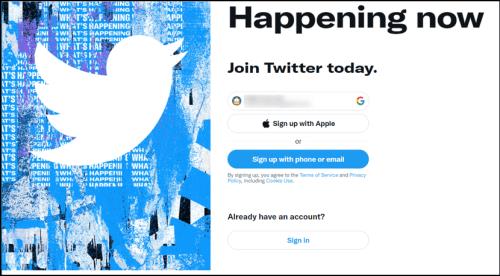
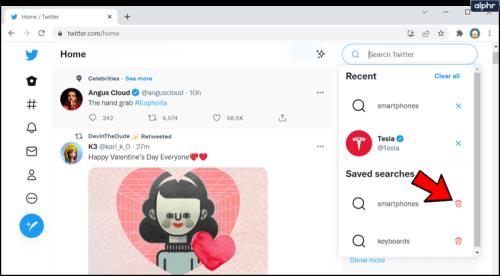
Rullegardinvinduet kan vise nylige søk eller bare lagrede søk hvis du ikke har gjort noen søk på en stund. Denne metoden gjelder for alle søk – hashtags, nøkkelord eller brukernavn.
I noen tilfeller kan det hende at x- ikonet ikke vises. I så fall klikker du på det lagrede søket for å gjøre søket på nytt, og velg de tre prikkene for å få tilgang til overløpet. Klikk deretter på Slett lagret søk .
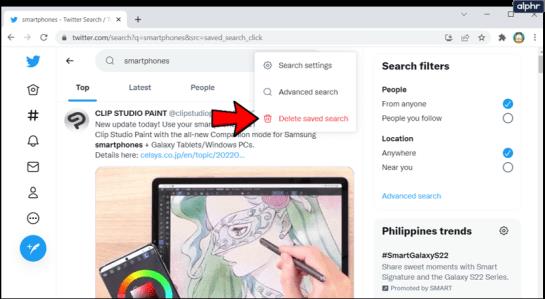
Notater
Det er lett å forveksle boksen Send inn en tweet med søkeboksen . Søket er øverst til høyre på skjermen (for å sende inn tweets, bruk boksen på den nedre delen av skjermen).
Hvis du sletter søkene fra Nylige søk , kan du fortsatt se dem i lagrede søk – hvis du hadde dem lagret i utgangspunktet.
Sletting av lagrede søk på Twitter på en mobilenhet
Metoden for mobile enheter er ganske lik den som er beskrevet ovenfor.
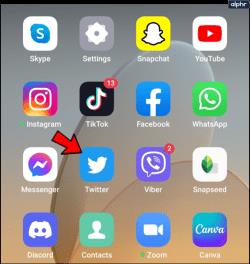
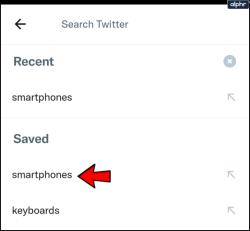
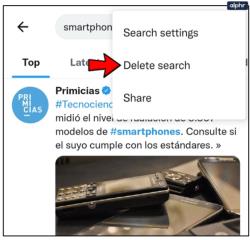
Ting å huske
Det er en mulighet at det kan ta dager før søket forsvinner etter at du har tatt skritt for å slette det. Generelt skjer dette for uvanlige lagrede søk som ikke samsvarer med noen Twitter-søkeresultater eller tweets. Du kan alltid gå tilbake og prøve å slette den igjen hvis den fortsatt er der etter noen dager.
Den lagrede søkefunksjonen gir deg ikke muligheten til å redigere det lagrede søket. Dette er en annen grunn til at du kanskje må slette den mer enn én gang. Du kan ikke redigere et lagret søk; bare bytt den ut med en ny.
Lagre søk på Twitter
Det er også superenkelt og raskt å lagre søk. Gå til søkeboksen , skriv inn nøkkelordet, brukernavnet eller hashtaggen, og trykk på søkeikonet. Resultatene vises i hovedkolonnen/rullegardinmenyen.
Trykk eller klikk på overløpsikonet (tre prikker) øverst til høyre for å vise flere alternativer. Velg Lagre søk, og det vises automatisk i menyen for lagrede søk. Twitter lar deg også endre søket før du lagrer.
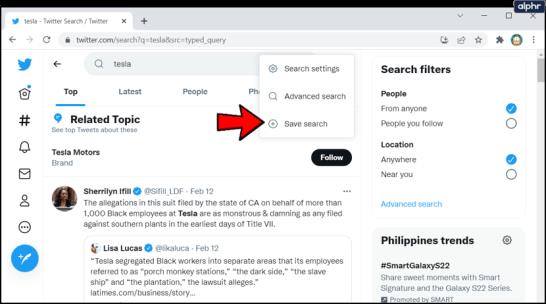
Du kan begrense søkene til nyheter, bilder, kontoer og tweets eller holde alle alternativer slått på. Søkene kan begrenses til personer du kjenner eller etter sted (fra overalt/nær deg).
Avanserte søkealternativer
Twitters avanserte søk tar mer tid å finpusse, da du har ulike filtre å velge mellom. Det sparer deg imidlertid tid i det lange løp. Du kan lagre avanserte søk og beholde dem som en hurtigtilgangsliste eller en påminnelse om hashtags, tweets eller brukere du overvåker.
Bonustips og triks
Å spore visse søk på Twitter kan være utfordrende. Samtalene, hashtaggene og søkeordene beveger seg raskt og blir lett overveldende. Du må matche fraseringen din til et bestemt emne for å søke mer effektivt.
Det er tilrådelig å kjøre ulike versjoner av det lagrede søket på nytt for å måle om noen av dem gir bedre resultater. Og det er noen tredjepartsapper som kan hjelpe med dette.
ofte stilte spørsmål
Her er svarene på flere spørsmål vi har blitt spurt om Twitters lagrede søk.
Hvordan sletter jeg Twitter-søkeloggen min?
Bortsett fra lagrede søk, vises den generelle søkeloggen din også når du klikker på søkefeltet. Det er imidlertid ganske enkelt å slette din generelle søkehistorikk på Twitter.
Alt du trenger å gjøre er å klikke på søkefeltet og trykke på X ved siden av hvert søk du vil fjerne. Eller klikk på Fjern alt for å fjerne hele loggen.
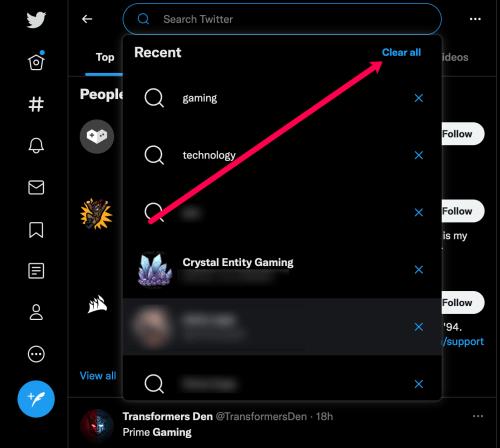
Vises mine lagrede søk på andre enheter også?
Ja. Hvis du lagrer søk på Twitter.com, vil du se dem på Twitter-mobilappen og andre nettlesere også.
Følger med på den blå fuglen
Som en av de mest populære plattformene tilbyr Twitter mange muligheter til å følge med på trender som interesserer deg. Lagrede søk- funksjonen er her for å hjelpe, men du kan raskt bruke de 25 plassene for spørsmålene dine. Heldigvis tar det bare et øyeblikk å slette et lagret søk og skape plass til flere.
Bluetooth lar deg koble Windows 10-enheter og tilbehør til PC-en din uten behov for ledninger. Her er ulike teknikker for å løse Bluetooth-problemer.
Lær deg å ta kontroll over personvernet ditt ved å tømme Bing-søkeloggen og Microsoft Edge-loggen med enkle trinn.
Oppdag den beste samarbeidsprogramvaren for små bedrifter. Finn verktøy som kan forbedre kommunikasjon og produktivitet i teamet ditt.
Lær hvordan du holder statusen din aktiv i Microsoft Teams. Følg våre trinn for å sikre at du alltid er tilgjengelig for kolleger og kunder.
Oppdag den beste prosjektledelsesprogramvaren for småbedrifter som kan hjelpe deg med å organisere prosjekter og oppgaver effektivt.
Gjenopprett siste økt enkelt i Microsoft Edge, Google Chrome, Mozilla Firefox og Internet Explorer. Dette trikset er nyttig når du ved et uhell lukker en hvilken som helst fane i nettleseren.
Hvis du har mange duplikater klumpet på Google Photos eller ønsker å eliminere duplikatbilder, så sjekk ut de mange måtene å slette duplikater i Google Photos.
Hvordan fikse at Nintendo Switch ikke slår seg på? Her er 4 enkle løsninger for å fikse at Nintendo Switch ikke slår seg på.
Lær hvordan du tilbakestiller Gmail-passordet ditt enkelt og sikkert. Endre passordet regelmessig for å beskytte kontoen din.
Lær hvordan du konfigurerer flere skjermer på Windows 10 med denne bloggen. Det være seg to eller tre eller flere skjermer, du kan enkelt sette opp skjermer for spilling eller koding.








